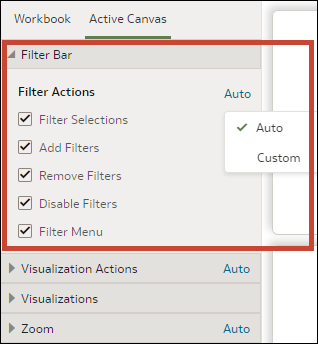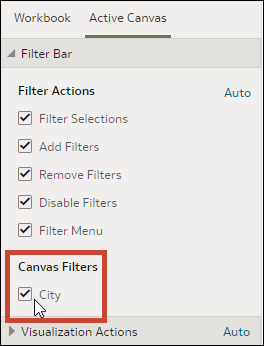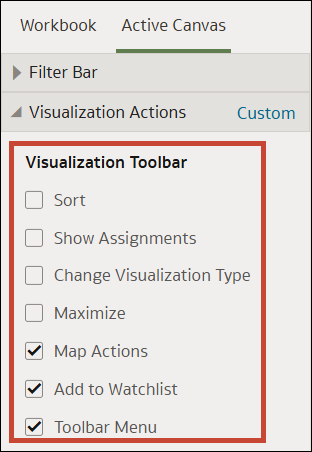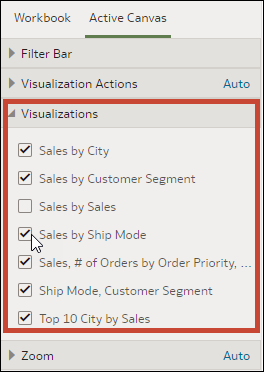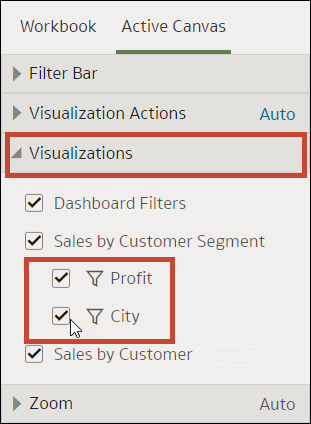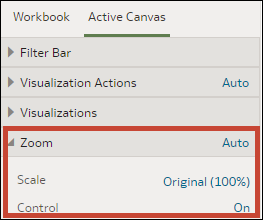「表示」での「キャンバス」プロパティの設定
プレゼンテーション・フローで、各キャンバスは、「表示」の「ワークブック」タブで設定したワークブック・プロパティを継承します。キャンバスの継承されたプロパティは変更できます。
「表示」でのキャンバス・フィルタ・アクションの指定
プレゼンテーション・フローの設計時、各キャンバスは、「ワークブック」タブで設定したフィルタ・アクションを継承します。「アクティブ・キャンバス」タブを使用すると、フィルタの追加やフィルタ値の変更など、個々のキャンバスのフィルタ・バー・アクションをカスタマイズできます。
- ホーム・ページで、ワークブックにカーソルを合せ、「アクション」をクリックして「開く」を選択します。
- 「表示」をクリックします。
- プレゼンテーション・フローに複数のキャンバスがある場合は、「表示」ページの下部に移動して、フィルタを更新するキャンバスをクリックします。
- 「表示」ページで、「アクティブ・キャンバス」タブをクリックします。
- 「フィルタ・バー」セクションまでスクロールし、「フィルタ・アクション」領域で非表示にするフィルタ・バー・オプションの選択を解除するか、表示するオプションを選択します。
- オプション: 「カスタム」をクリックしてから「自動」をクリックし、「ワークブック」タブで指定したすべてのビジュアライゼーション・アクションをデフォルト設定にリセットします。
- 「保存」をクリックします。
「表示」でのキャンバス・フィルタの表示または非表示
プレゼンテーション・フローの設計時、個別のキャンバス・フィルタを表示または非表示にできます。
- ホーム・ページで、ワークブックにカーソルを合せ、「アクション」をクリックして「開く」を選択します。
- 「表示」をクリックします。
- プレゼンテーション・フローに複数のキャンバスがある場合は、「表示」ページの下部に移動して、フィルタを更新するキャンバスをクリックします。
- 「表示」ページで、「アクティブ・キャンバス」タブをクリックします。
- 「キャンバス・フィルタ」領域で、キャンバスで非表示にするフィルタの選択を解除するか、表示するフィルタを選択します。
- 「保存」をクリックします。
「表示」でのキャンバス・ビジュアライゼーション・ツールバー・オプションの選択
プレゼンテーション・フローの設計時、各キャンバスは、「ワークブック」タブで設定したビジュアライゼーション・ツールバー・オプションを継承します。「アクティブ・キャンバス」タブを使用すると、「マップ・アクション」、「ウォッチリストに追加」、「ツールバー・メニュー」など、ワークブックに設定されているビジュアライゼーション・ツールバー・オプションをオーバーライドできます。
- ホーム・ページで、ワークブックにカーソルを合せ、「アクション」をクリックして「開く」を選択します。
- 「表示」をクリックします。
- プレゼンテーション・フローに複数のキャンバスが含まれている場合は、「表示」ページの下部に移動し、キャンバスをクリックして更新します。
- 「表示」ページで、「アクティブ・キャンバス」タブをクリックします。
- 「ビジュアライゼーション・ツールバー」セクションまでスクロールし、ビジュアライゼーションのツールバーからユーザーにアクセスさせるオプションを選択するか、ビジュアライゼーションのツールバーからユーザーにアクセスさせないオプションを選択解除します。
- 「保存」をクリックします。
「表示」でのキャンバス・ビジュアライゼーション・メニュー・オプションの指定
プレゼンテーション・フローの設計時、各キャンバスは、「ワークブック」タブで設定したビジュアライゼーション・メニュー・オプションを継承します。「アクティブ・キャンバス」タブを使用すると、ドリルまたはエクスポートなど、ユーザーに提供するビジュアライゼーション・メニュー・オプションを指定できます
- ホーム・ページで、ワークブックにカーソルを合せ、「アクション」をクリックして「開く」を選択します。
- 「表示」をクリックします。
- プレゼンテーション・フローに複数のキャンバスが含まれている場合は、「表示」ページの下部に移動し、キャンバスをクリックして更新します。
- 「表示」ページで、「アクティブ・キャンバス」タブをクリックします。
- 「ビジュアライゼーション・ツールバー」セクションまでスクロールし、ビジュアライゼーションのメニューからユーザーにアクセスさせるオプションを選択するか、ビジュアライゼーションのメニューからユーザーにアクセスさせないオプションを選択解除します。
- 「保存」をクリックします。
「表示」でのコンシューマからアクセスできないキャンバスのデータ・アクションの非表示
プレゼンテーション・フローの設計時、各キャンバスは、「ワークブック」タブで設定したデータ・アクション・プロパティを継承します。「アクティブ・キャンバス」タブを使用して、ワークブックに設定されたデータ・アクション・プロパティをオーバーライドし、個々のキャンバスのアクセスできないデータ・アクションを表示または非表示にできます。
アクセスできないデータ・アクションの詳細は、「表示」でのコンシューマからアクセスできないワークブックのデータ・アクションの非表示を参照してください。
- ホーム・ページで、ワークブックにカーソルを合せ、「アクション」をクリックして「開く」を選択します。
- 「表示」をクリックします。
- 「表示」ページで、「アクティブ・キャンバス」タブをクリックします。
- 「ビジュアライゼーション・アクション」セクションで、「データ・アクション」に移動します。
- コンシューマがアクセスできるデータ・アクションのみを表示し、アクセスできないデータ・アクションをすべて非表示にするには、「アクセス可能のみ表示」を選択します。
- 「保存」をクリックします。
「表示」でのキャンバス・ビジュアライゼーションの表示または非表示
手動モードで作業している際は、キャンバス上の個々のビジュアライゼーションを非表示にしたり表示したりすることができます。
注:
「表示」の手動モードで作業する際は、特定のブレークポイントでビジュアライゼーションを非表示にできます。ビジュアライゼーションを非表示にすると、そのブレークポイントのキャンバス・レイアウトに影響があります。キャンバスにブレークポイントが使用されている場合は、「ビジュアル化」に移動してビジュアライゼーションを非表示にすることをお薦めします。「表示」でのキャンバス・レイアウト・ブレークポイントの確認を参照してください。- ホーム・ページで、ワークブックにカーソルを合せ、「アクション」をクリックして「開く」を選択します。
- 「表示」をクリックします。
- プレゼンテーション・フローに複数のキャンバスが含まれている場合は、「表示」ページの下部に移動して、ビジュアライゼーションを表示または非表示にするキャンバスをクリックします。
- 「表示」ページで、「アクティブ・キャンバス」タブをクリックします。
- 「ビジュアライゼーション」セクションまでスクロールし、キャンバスで非表示にするビジュアライゼーションの選択を解除するか、表示するビジュアライゼーションを選択します。
- 「保存」をクリックします。
「表示」でのビジュアライゼーション・フィルタの表示または非表示
コンシューマにどのようにビジュアライゼーションを表示して操作させるかに応じて、キャンバス上のビジュアライゼーションの個々のビジュアライゼーション・フィルタを表示または非表示にすることができます。
- ホーム・ページで、ワークブックにカーソルを合せ、「アクション」をクリックして「開く」を選択します。
- 「表示」をクリックします。
- プレゼンテーション・フローに複数のキャンバスが含まれている場合は、「表示」ページの下部に移動して、ビジュアライゼーションを表示または非表示にするキャンバスをクリックします。
- 「表示」ページで、「アクティブ・キャンバス」タブをクリックします。
- 「ビジュアライゼーション」セクションまでスクロールし、適用可能なビジュアライゼーションで、キャンバスで非表示にするフィルタの選択を解除するか、表示するフィルタを選択します。
- 「保存」をクリックします。
「表示」でのキャンバス・ズーム・コントロール・オプションの指定
プレゼンテーション・フローの設計時、各キャンバスは、「ワークブック」タブで設定したズーム・コントロール・オプションを継承します。「アクティブ・キャンバス」タブを使用して、個々のキャンバスのズーム・コントロール・オプションをカスタマイズできます。
- ホーム・ページで、ワークブックにカーソルを合せ、「アクション」をクリックして「開く」を選択します。
- 「表示」をクリックします。
- プレゼンテーション・フローに複数のキャンバスがある場合は、「表示」ページの下部に移動して、ズーム・コントロールを更新するキャンバスをクリックします。
- 「表示」ページで、「アクティブ・キャンバス」タブをクリックします。
- 「ズーム」セクションまでスクロールして、「スケール」をクリックし、ユーザーがキャンバスを開いたときの表示に使用するズーム・サイズを選択します。
- 「ズーム」セクションで、「コントロール」をクリックして「オフ」に設定し、キャンバスに対してワークブックのヘッダー・バーのズーム・コントロールを非表示にするか、クリックして「オン」に設定し、キャンバスに対してワークブックのヘッダー・バーのズーム・コントロールを表示します。
- オプション: 「カスタム」、「自動」の順にクリックし、「ワークブック」タブで指定したデフォルト設定をリセットします。
- 「保存」をクリックします。
「表示」でのキャンバス・ノートの表示または非表示
プレゼンテーション・フローを設計すると、デフォルトですべてのキャンバス・ノートが表示されます。「アクティブ・キャンバス」タブを使用すると、表示または非表示にするキャンバス・ノートを指定できます
- ホーム・ページで、ワークブックにカーソルを合せ、「アクション」をクリックして「開く」を選択します。
- 「表示」をクリックします。
- プレゼンテーション・フローに複数のキャンバスが含まれている場合は、「表示」ページの下部に移動して、ノートを表示または非表示にするキャンバスをクリックします。
- 「表示」ページで、「アクティブ・キャンバス」タブをクリックします。
- 「ノート」セクションまでスクロールし、キャンバスで非表示にするノートの選択を解除するか、表示するノートを選択します。
- 「保存」をクリックします。